От Аша Наяк
В настоящее время постоянное подключение к Интернету является ключом практически ко всему. Когда возникают проблемы с сетью, они сбивают нас с толку, и их довольно сложно диагностировать и решать. Можно несколько дней искать проблему и не найти решения. Одна из таких проблем - Возможно, проблема связана с драйвером адаптера беспроводного сетевого подключения. Эта проблема обычно наблюдается у адаптеров Wi-Fi. В этой статье мы покажем вам, как это исправить и снова подключиться.
Действия по устранению ошибки Возможно, проблема связана с драйвером
Шаг 1. Нажмите на Начинать меню и найдите Командная строка приложение, набрав cmd. Нажать на Запустить от имени администратора вариант.

Шаг 2: Введите команду ниже и нажмите Входить.
Сброс Netsh winsock
Шаг 3: Дождитесь завершения выполнения команды. Вы получите сообщение Сбросить каталог Winsock. Вы должны перезагрузить компьютер, чтобы завершить сброс. Подождите, пока вы выполните следующие шаги, чтобы перезагрузить систему.

Шаг 4: Затем введите следующую команду и нажмите Входить.
Ipconfig / flushdns
Шаг 5: Дождитесь выполнения команды. По завершении вы получите сообщение на экране с надписью Конфигурация IP в Windows Успешно очищен кэш преобразователя DNS.
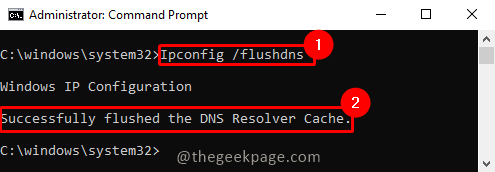
Шаг 6: Теперь нам нужно снова ввести следующую команду в командной строке и нажать Входить.
Сброс Netsh Winsock
Шаг 7. Вы получите то же сообщение, что и раньше. Сбросить каталог Winsock. Вы должны перезагрузить компьютер, чтобы завершить сброс.

Шаг 8: Теперь перезапустите систему. После перезапуска проблема должна быть решена, и вы можете снова подключиться к Интернету.
Это все! Надеюсь, статья была информативной и полезной. Прокомментируйте и дайте нам знать. Если вы столкнулись с какими-либо проблемами, прокомментируйте их ниже. Мы будем рады помочь вам. Спасибо за чтение. Приятного чтения !!


